5 bewegungs-simulation – HEIDENHAIN CNC Pilot 4290 Benutzerhandbuch
Seite 219
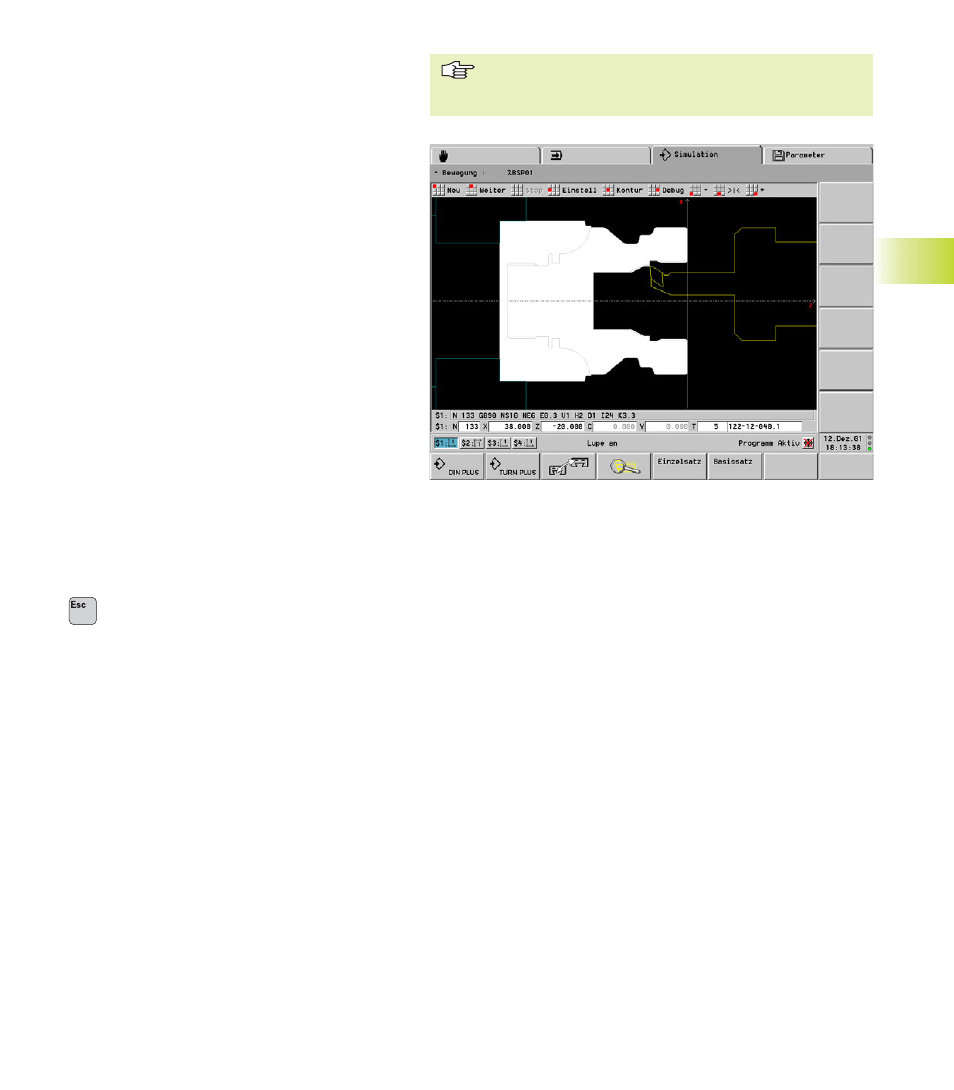
HEIDENHAIN CNC PILOT 4290
207
5.5
Bewegungs-Simulation
Die Bewegungs-Simulation stellt das Rohteil als
„gefüllte Fläche“ dar und „zerspant“ es während
der Simulation (Radiergrafik). Die Werkzeuge verfah-
ren in der programmierten Vorschubgeschwindig-
keit („in Echtzeit“).
Sie können die Bewegungs-Simulation jederzeit,
auch innerhalb eines NC-Satzes, anhalten. Die An-
zeige unterhalb des Simulations-Fensters zeigt die
Zielposition des aktuellen Weges an.
Sind zusätzlich zum Drehfenster andere Simulati-
ons-Fenster eingeschaltet, erfolgt die Anzeige in
den Zusatzfenstern als „Spur-Grafik“.
Schutzzonen- und Endschalter-Überwachung
Zusätzlich zur Einstellung in der Simulation wird die
Schutzzonen-Überwachung im Maschinen-Parame-
ter 205, ... eingeschaltet („Überwachung ein/aus“).
Die Schutzzonen-Maße setzen Sie im Einrichtebe-
trieb (Betriebsart Handsteuern). Die Maße werden
in den Maschinen-Parametern 1116, ... verwaltet.
Visuelle Endschalter-Überwachung
Abhängig von der Einstellung „Endschalteranzeige
für Schlitten x“(Dialogbox „Schlitten Einstellungen“)
zeigt die Bewegungs-Simulation die Positionen der
Software-Endschalter relativ zur Werkzeugspitze
an (rotes Rechteck). Das vereinfacht die Kontrolle
bei Verfahrwegen in der Nähe der Arbeitsraumgren-
zen. Die visuelle Endschalter-Überwachung ist unab-
hängig von der Schutzzonen- und Endschalter-Über-
wachung.
zurück zum Hauptmenü
Menüpunkte zur Steuerung der Simulation
■
Neu: simuliert die Bearbeitung neu (Programm-
änderungen werden berücksichtigt)
■
Weiter: simuliert den nächsten NC-Quellsatz
oder Basissatz
■
Stop: Stoppt die Simulation. Sie können die Ein-
stellungen ändern oder die „Kontur nachführen“.
Menügruppe „Einstell(ungen) – ...“:
■
„... – Fenster“:
„... – Konturauswahl“:
„... – Statuszeile“:
siehe „
5.2 Hauptmenü“
■
„... – Schlitten“: siehe „
5.2 Hauptmenü“.
In der Bewegungs-Simulation können Sie zusätz-
lich die „Endschalteranzeige für Schlitten x“ akti-
vieren.
5.5 Bewegungs-Simulation
■
„... – Warnungen“: siehe „
5.1.2 Hinweise zur Bedienung“
■
„... – Zeiten“: siehe „
5.9 Zeitberechnung“
■
„... – Schutzzone – ...“: siehe „
5.4 Bearbeitungs-Simulation“
Menügruppe „Debug“
Wenn Sie Variablen für die Werkstück-Bearbeitung nutzen, können
Sie mit den „Debug-Funktionen“ die Variablen anzeigen und ändern
(siehe „
5.8 NC-Programmablauf kontrollieren“).
Menügruppe „Kontur“:
■
„Kontur – Vermaßung“: siehe „
5.3.2 Vermaßung“
■
„Kontur – 3D-Ansicht“: siehe „
5.7 3D-Ansicht“
Verfahrgeschwindigkeit beeinflussen (per Menü)
■
„–“: verlangsamt die Verfahrgeschwindigkeit.
■
„>|<“: Verfahrgeschwindigkeit „in Echtzeit“.
■
„+“: beschleunigt die Verfahrgeschwindigkeit.
Die Simulation zeigt die Endschalter-Maße relativ zur
Werkzeugspitze an. Deshalb werden die Endschalter-
Maße bei einem Werkzeugwechsel neu positioniert.